
Nimate zvoka na iPadu? Niste sami! Mnogi uporabniki iPada imajo na tabličnem računalniku enako težavo z zvokom.
To je zelo frustrirajuće vprašanje. Vaša izkušnja z iPadom je uničena, če ne proizvaja zvoka. A brez skrbi. To težavo je mogoče odpraviti ...
Preizkusite te popravke
V nadaljevanju je navedenih nekaj metod, ki so mnogim uporabnikom iPada pomagale odpraviti težave z zvokom. Ni vam treba preizkusiti vseh; samo pot po seznamu, dokler ne najdete tistega, ki vam ustreza.
- Preverite nastavitve zvoka za iPad
- Ponastavite omrežne nastavitve
- Prisilno znova zaženite iPad
- Očistite vrata za polnjenje iPada in priključek za slušalke
- Obrnite se na podporo Apple
1. način: Preverite nastavitve zvoka za iPad
Vaš iPad morda nima zvoka, ker če je bil nenamerno utišan. Ali pa ste iPad priključili na zunanje zvočnike, tako da sam ne more predvajati zvoka. Zato preverite nastavitve zvoka za iPad. Narediti tako:
1) Če ima vaš iPad stikalo za izklop zvoka , se prepričajte, da je ugasnjen .
2) Pritisnite tipko gumb za povečanje glasnosti za prilagoditev glasnosti. Prepričajte se, da je glasnost dovolj velika, da lahko slišite zvok.
3) Na iPadu tapnite Nastavitve in potem Bluetooth . Potem ugasni Bluetooth.

Preverite, ali s tem obnavljate zvok iPada. Če se, super! Če pa ne, obstaja še nekaj popravkov, ki jih lahko poskusite…
2. način: Ponastavite omrežne nastavitve
Ponastavitev omrežnih nastavitev vam lahko pomaga tudi pri obnovitvi zvoka iPada. Če želite ponastaviti omrežne nastavitve:
1) Dotaknite se Nastavitve , nato pojdite na splošno > Ponastaviti .
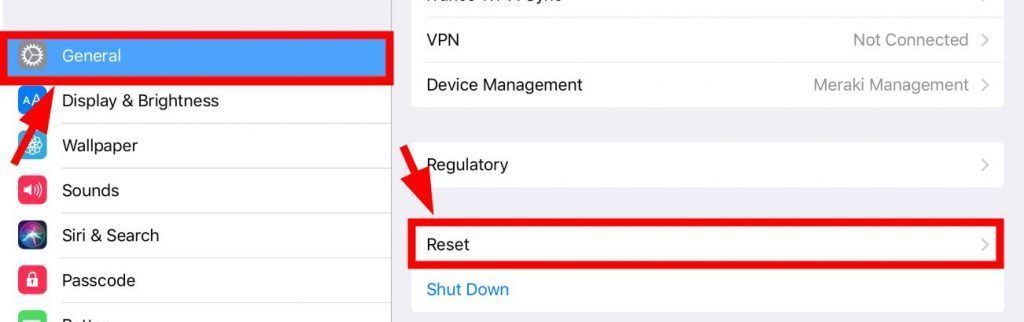
2) Dotaknite se Ponastavite omrežne nastavitve .
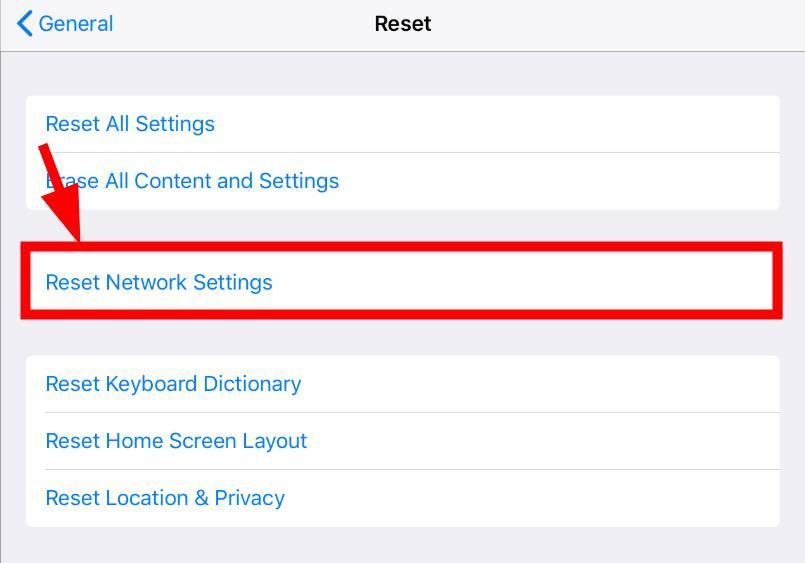
Po ponastavitvi omrežnih nastavitev preverite, ali je s tem odpravljena težava z zvokom. Če se ne, so na voljo še trije popravki ...
3. način: Prisilno znova zaženite iPad
V vašem iPadu so lahko začasne težave s korupcijo, zato ne more oddajati zvoka. Znova zaženite iPad, da se znebite teh težav.
Če želite prisilno znova zagnati iPad ,
pritisnite in držite tipko zgornji gumb in Gumb Domov dokler ne vidite Apple logotip na zaslonu.
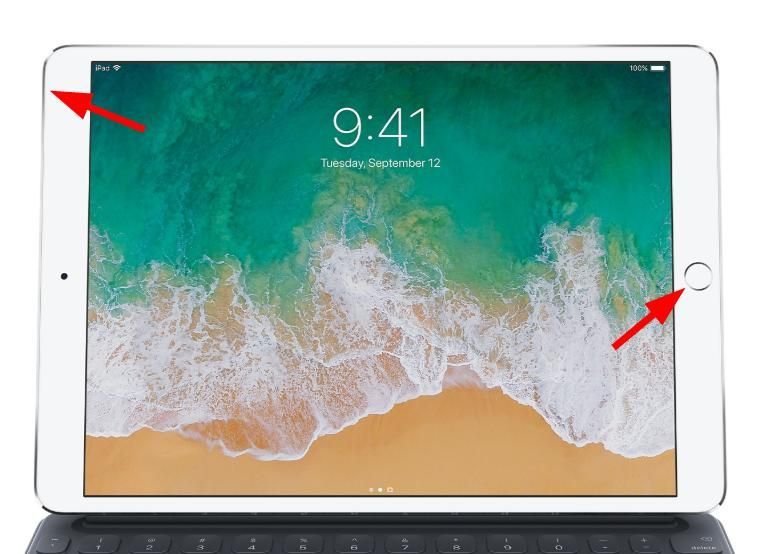
Nato spustite oba gumba in počakajte, da se ponovni zagon konča. Če zdaj slišite zvok iPada, ste težavo rešili. Če pa ne, lahko še vedno poskusite dve metodi ...
4. način: Očistite vrata za polnjenje iPada in priključek za slušalke
Vaš iPad ne more predvajati zvoka, če so vrata za polnjenje ali priključek za slušalke umazani. Očistite vrata za polnjenje iPada in priključek za slušalke. Za njihovo čiščenje boste morda morali uporabiti zobno ščetko ali sesalnik. Po čiščenju preverite, ali je s tem odpravljena težava z zvokom. Upam, da se. Če pa ne, boste morda morali ...
5. način: obrnite se na podporo Apple
Če ste preizkusili vse te popravke in še vedno ne morete vrniti zvoka iPada, gre verjetno za težavo s strojno opremo. Obrnite se na podporo Apple in jih prosite za nasvet.






